2011年01月06日
トッパングループのプリンティングディレクター小島勉氏がナビゲーターとなって、クリエイティブの現場を訪問し、モニターやプリンタの実践的なカラーマネジメントについて語り合う新連載「小島勉のカラーマネジメント放浪記」。第1回目の訪問先はWeb制作会社のロクナナだ。アートディレクターの竹中祥人氏、フォトグラファーの鞆岡隆史氏に、モニターと仕事との関係について話を聞いた。
 ナビゲータ役の小島勉氏
ナビゲータ役の小島勉氏
 アートディレクターの竹中祥人氏
アートディレクターの竹中祥人氏
 フォトグラファーの鞆岡隆史氏
フォトグラファーの鞆岡隆史氏
Webサイトの制作から、印刷物の制作、写真の撮影まで幅広い業務
小島:ロクナナさんの業務内容について教えて下さい。
竹中:Webサイトの制作が中心ですが、印刷物も制作しますし、写真の撮影も行なっています。そのほかに教育部門もあって、Web制作のためのワークショップを運営しています。スタッフは現在12人ですね。
小島:Webは、デザインからFlashコンテンツまで全てにわたってということですか。
竹中:そうですね。コーディングだけとか、デザインだけという仕事もありますし、企画から更新作業まで全てやることもあります。Webと同じイメージで会社案内の冊子も作りたいという要望があった場合は、IllustratorやInDesignを使って紙のデザインもしてます。
小島:Webと紙はセットになっているんですか?
竹中:実際に印刷物を作るかどうかはクライアントさま次第ですが、最初に我々から、Webと紙、それからワークショップをパッケージにして提案することもあります。最近のWebサイトはクライアントさま自身で更新・管理してもらえるように作りますから、要望があれば、その会社まで出向いてワークショップをしています。
小島:サイトを運営する社員の人たちに向けてワークショップを開くんですか。面白いアプローチですね。
竹中:だから、よくワークショップの会社だと思われていますね。ワークショップの会社がWebデザインもしてくれるの? 印刷物も作れるの? 写真の撮影まで? という感じで、けっこう驚かれます。
小島:撮影業務の方はどうされているんですか。
鞆岡:フォトグラファーとしては私が1人いるだけです。この前、動画撮影の仕事もやりましたけど、基本的には写真の仕事をやっています。ロクナナで制作するWebサイトのための撮影もありますし、他の制作会社から撮影だけを頼まれる場合もあります。出力先は主にWebが多いですね。
小島:ColorEdge導入のきっかけはどういうものでしたか。
竹中:まわりのスタッフがみんな液晶モニターになっても、私だけはCRTモニタをずっと使ってたんです。でも2008年にMacを買い替えたら、もう物理的にCRTモニターがつながらなくなって、それで買い替えたんです。
小島:わりと最近までCRTだったんですね。
竹中:そうですね。CRTの頃はMac OS Xのシステム環境設定を開いて、目視でモニタープロファイルの調整をしていたんですが、やっぱりちゃんとしたセンサーを使ってキャリブレーションしたほうがいいんだろうなと思って、当時ColorEdgeのメイン機種だったCG241Wを買いました。
小島:CG241Wは本当にマイルストーンと言える機種ですよね。このモニターでカラーマネジメントが一気に普及しましたから。
竹中:その後、フォトグラファーの鞆岡にもちゃんとしたモニターが必要だろうと思って、CG245Wを導入しました。それが2010年です。できれば他のスタッフにも使ってほしいんですが、予算的な問題もありますので、私と鞆岡以外はFlexScanなどを使っています。
アートディレクター竹中氏が使っているCG245Wの場合
 竹中氏はCG245W(右)とiMac(左)のデュアルモニターで仕事をしている。
竹中氏はCG245W(右)とiMac(左)のデュアルモニターで仕事をしている。
小島:CG245Wをはどういうふうに使っていますか。
竹中:モニターキャリブレーションはCG245W内蔵のセンサーを使って行なっています。本体だけでキャリブレーションできるので便利ですね。色域の広さ、視野角の広さも満足しています。画面の高さを自由に調整できるフレックススタンドも気に入っています。キャリブレーションしてないモニターの発色を検証するために、隣にiMacを置いているのですが、両方の高さが揃えられて便利だと思います。ただし、セルフキャリブレーションは、導入してから一度も行なっていません。
小島:それはもったいないですね。セルフキャリブレーションは、たとえば夜中の12時にタイマーを設定しておけば、その時刻に自動的にモニターを調整してくれるんですけど。
竹中:勤務時間が定時とは限らないのと、深夜作業中にセルフキャリブレーションが作動し出すと困りますので使っていないんです。
小島:ああ、なるほど。実はセルフキャリブレーションのスケジュールには設定方法が2つありまして、有無を言わさずその時刻にスタートする「即時」と、設定した時刻を経過した後にパソコンの電源を落とした時に動く「パワーセーブ」の2つがあるんです。
竹中:そうなんですか。
小島:「パワーセーブ」に設定しておくと、パソコンの電源を落としてパソコンからモニターにデータが来なくなった時に、内蔵センサーが下りてきて調整してくれます。
竹中:じゃあ問題なく使えますね。これからは「パワーセーブ」で使うようにします。
小島:ColorNavigatorの設定はどうなっていますか。
竹中:キャリブレーションをする時に調整目標を作成しますよね。そのときの色再現域は「モニターネイティブ」、輝度は「80カンデラ」、白色点は「6500K」、ガンマ値は「2.2」です。これで合っていますか?
小島:Web用途であれば、白色点やガンマ値は問題ないと思います。ただし、この部屋の環境光が意外と暗いので、もうすこし輝度を下げた方がいいような気がします。60カンデラぐらいでもいいぐらいかな。モニタがまぶしく感じないようにしたほうがいいと思います。
竹中:環境光とモニターの明るさはバランスをとらないといけないんですね。
小島:それから、CG245Wのネイティブな色再現域はAdobe RGB比98%なので、この設定でWebを見ると、sRGBを基準にしたWeb画像は彩度が上がりすぎるんじゃないかと思います。色再現域で「sRGB」を選んで、Web用の設定を別に作った方がいいと思います。
竹中:なるほど。
小島:印刷の仕事の場合も、この設定のまま作業をされているんですか。
竹中:そうですね。特に変えていません。
小島:印刷の基準の色温度は5000Kなので、印刷用の調整目標も作っておいた方がいいですね。色再現域は「モニターネイティブ」のままで構いませんが、白色点は「5000K」にしましょう。ガンマ値は人によって意見が違いますが、僕は経験的に「2.2」を推奨しています。
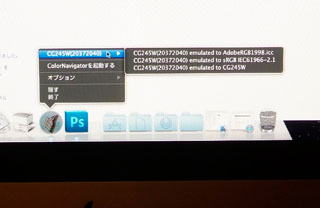
ColorNavigator Agentでプロファイルのリストを出しているところ。
竹中:今使っている目標はどうすればいいですか。
小島:Adobe RGB用の設定として残しておいていいと思います。もともとAdobe RGBの規定では白色点6500K、ガンマ値2.2となっていますから。いま言ったように、Adobe RGB、sRGB、印刷用の3つのモニタープロファイルを作っておいて、その都度切り替えて使えばいいんじゃないでしょうか。ColorNavigator Agentというソフトのアイコンを右クリック(MacはControlキー+クリック)すれば、プロファイルのリストが出てきますから。
竹中:CG245Wの本体前面のボタンを押すと、表示モードをAdobe RGBやsRGBに切り替えられるじゃないですか。それとは違うんですか?
小島:表示モードの切り替えでAdobe RGBモードにしたり、sRGBモードにした場合は、キャリブレーションの結果は反映されません。ですから、経時変化により色が変わってくる可能性があります。これに対して、ColorNavigatorで調整目標を作っている場合は、キャリブレーションを定期的に行うことで経時変化を吸収することができます。
竹中:なるほど。じゃあ、今度からは目標を3つ作ってColorNavigator Agentで切り替えるようにしてみます。
フォトグラファー鞆岡氏が使っているCG241Wの場合
 鞆岡氏はMacBook ProにCG241Wをつないで仕事をしている。
鞆岡氏はMacBook ProにCG241Wをつないで仕事をしている。
小島:鞆岡さんはCG241Wをお使いでしたよね。
鞆岡:MacBook ProにCG241Wをつないで使っています。会社で撮影するときはカメラから転送してCG241Wで確認していますが、外で撮影があるときはMacBook Proだけを持って行きます。
小島:キャリブレーションはどうされていますか。
鞆岡:CG241Wとセットで買ったi1 Display 2を使って、200時間ごとにキャリブレーションを行うようにしています。MacBook Pro本体の方はキャリブレーションはしていないですね。
小島:できれば、そちらもキャリブレーションしておいたほうがいいと思いますよ。ノートパソコンの液晶なのでColorEdgeほど色が正確になるわけではないんですけど、MacBook Proはソフトウェアキャリブレーションすることである程度発色のクセを抑えることができます。僕もMacBook Proを仕事に使っているんですが、キャリブレーションした後は、そこそこ色を見ることができるようになりました。
鞆岡:やっぱりノートも、キャリブレーションしたほうがいいんですか。Web中心の仕事で、色の再現が難しいのでヒストグラムやRGB値を頼りにしていました。
小島:ColorNavigatorの設定はどうなっていますか。
鞆岡:竹中の場合とほぼ同じです。色再現域は「モニターネイティブ」、白色点は「6500K」、ガンマ値は「2.2」です。私が撮った写真は最終的にWebで使われるので、それでいいのかなと思っているんですが。
小島:色再現性という意味では、6500Kのモニターで見るなら、撮影の光源も6500Kにしないと色は合わないですね。でも実際のストロボは5000Kに近いので、モニターも5000Kにして、その状態でRAW現像などを行なうのがいいと思います。Webでの見え方を確認するときは、Web用のモニタープロファイルを作っておいて、その状態で色を再調整する方がいいのではないでしょうか。
鞆岡:それじゃあ、5000Kの撮影・現像用プロファイルと、sRGB・6500KのWeb用プロファイルの2つを作っておけばいいんですね。
2台のモニターの色を合わせるにはどうするか
竹中:ちょっと質問していいですか。私が使っているCG245WはAdobe RGB比98%で、鞆岡のCG241Wは96%ですよね。2%の違いなので気にしなくてもいいのかもしれないのですが、2つのモニターで色があっているのかなという疑問がありまして。
小島:パネルの色再現域云々よりも、i1 Display 2の精度の問題があるでしょうね。CG241Wは2008年導入というお話でしたから、i1 Display 2もすでに2年が経過している。i1 Display 2はセンサーの前にRGBフィルターが入ったタイプで、湿気などの影響でそのフィルターが劣化しますから、2年も経つとかなり精度が落ちている。その影響でCG241Wの色が違っている可能性がありますね。
竹中:その、ちょっとした変化を許すと、よくないことが起こりますか?
小島:センサーの精度って機種によっても違いますし、個体によっても多少ばらつきがあります。2つのセンサーを使ってモニターを調整すると、同じ設定値でも違う色に仕上がったりします。だから、経時変化も馬鹿にできないですね。
竹中:CG245Wの内蔵センサーはどうですか。
小島:内蔵センサーは密閉構造などの工夫で、数千時間は安定して使えるようになっているそうです。一般的なフィルタータイプより劣化が少ないでしょう。
鞆岡:i1 Display 2はどうしたらいいですかね。
小島:CG245Wの内蔵センサーだと、ナナオのサポートセンターでセンサー自体を再調整してもらう有償サービスがありますが、i1Display 2は買い換えるしかないと思います。どうせ買い換えるなら、経時変化の少ない分光タイプのセンサーにするというのも手です。今日は、分光タイプの i1 Pro と ColorMunki を持ってきました。

左から分光タイプのi1 Pro、フィルタータイプのi1 Display 2、分光タイプのColorMunki
鞆岡:この2つはどう違うんですか。
小島:i1 Proはプリンタプロファイルの精度が高くて、スキャナプロファイルが作れたり、プロファイルの編集ができるなどハイエンドな製品ですが、モニターキャリブレーションに限って言えばColorMunkiと大きな違いはありません。実際にキャリブレーションの結果を比較したことがありますが、わりと同じようになりますね。i1 Proはいちばんベーシックなタイプで17万円くらい、ColorMunkiは5~6万円ですから、モニター中心で考えるならColorMunkiでいいと思います。
鞆岡:ColorMunkiに買い換えるとどうなりますか。
小島:まずCG241Wのモニターキャリブレーションの精度が向上します。それから、CG245Wにはコレレーションという機能があって、CG245Wの内蔵センサーの特性を他のセンサーに合わせることができます。ColorMunkiをターゲットにしてコレレーションすると、2台のモニターともColorMunkiで管理できるようになります。
竹中:じゃあ、2台の色が合うようになるわけですね。
小島:そうですね、今まで別々のセンサーで管理していたのが、1つの基準で管理できるわけですから、品質は一定になります。CG241Wでは定期的にColorMunkiでキャリブレーションを行なって、CG245Wはコレレーションした内蔵センサーでセルフキャリブレーションしてください。
竹中:コレレーションはどれくらいの頻度で行なえばいいんでしょうか。
小島:通常は定期的にセルフキャリブレーションを行って、1年に1度、ColorMunkiを使ってCG245Wの内蔵センサーをコレレーションするのがいいと思います。
 ColorMunkiをCG241Wにつないでキャリブレーションを実行してみる小島氏。
ColorMunkiをCG241Wにつないでキャリブレーションを実行してみる小島氏。
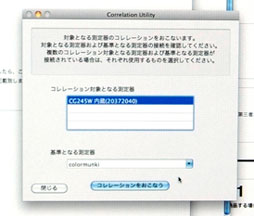 コレレーションユーティリティで、コレレーション対象となる測定器(CG245W内蔵センサー)と、基準となる測定器(ColorMunkiなど外部センサー)を指定する。
コレレーションユーティリティで、コレレーション対象となる測定器(CG245W内蔵センサー)と、基準となる測定器(ColorMunkiなど外部センサー)を指定する。
竹中:モニターのカラーマネジメントって、なかなか奥が深いですね。今までよくわからなかったところをいろいろと教えてもらって、ずいぶんとすっきりしました。
鞆岡:センサーによっても、モニターキャリブレーションの結果が違ってくるんですね。 勉強になりました。
小島:モニターについては以上です。次回はプリンタと印刷のカラーマネジメントについてお話ししたいと思います。こちらもなかなか奥が深いので、楽しみにしてください。
写真:竹澤宏
今回の訪問先
株式会社ロクナナ
Webサイトの企画・制作・運営からマルチメディアコンテンツ、グラフィックデザインなどの制作部門、写真・映像の撮影部門、ロクナナワークショップを運営する教育部門、オンラインショップ「67store」を運営する販売部門など、様々な事業を手がける。
http://rokunana.com/

小島勉 Tsutomu Kojima
株式会社トッパングラフィックコミュニケーションズ所属。インクジェットによるアートプリント制作(プリマグラフィ)のチーフディレクター。1987年、旧・株式会社トッパンプロセスGA部入社。サイテックス社の画像処理システムを使った商業印刷物をメインとしたレタッチに従事。1998年よりインクジェットによるアート製作(プリマグラフィ)を担当し現在に至る。イラスト、写真、CGなど、様々なジャンルのアート表現に携わっている。










